Faktura – Leitfaden zum Datenimport über Excel und KWP
1. Abschnitt – Datei exportieren
Datei aus Fremdprogramm erstellen.
Dieser Abschnitt bezieht sich auf das (KWP)
Öffnen Sie das KWP – Programm
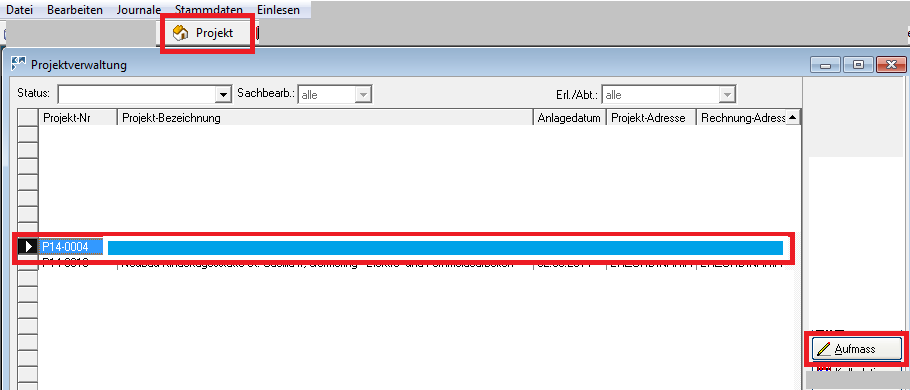
Unterpunkt Projekt auswählen
das gewünschte Projekt auswählen und markieren
Klicken Sie anschließend auf die Schaltfläche Aufmaß
In der Menüleiste Bearbeiten -> Drucken -> nach Positionen auswählen.
alles Ausdrucken markieren und Drucken anklicken
Als Ausgabe auf .. von Drucker auf das Format Excel wechseln
dann auf die Schaltfläche Starten klicken
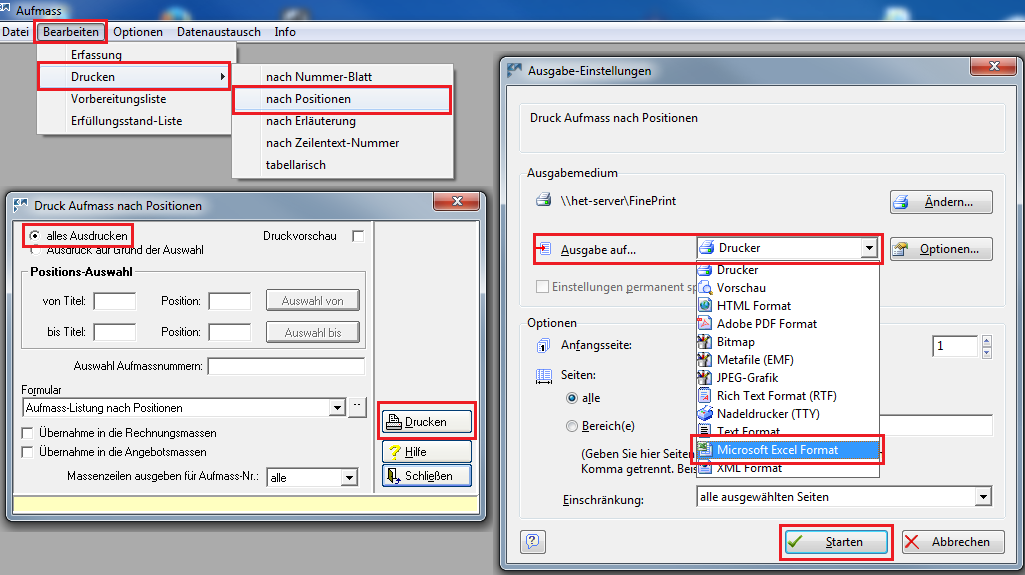
Warten Sie je nach Datenmenge bis die Datei erstellt wurde.
2. Abschnitt Umwandlung in CSV
Öffnen Sie die Excel Datei
Wählen Sie Speichern unter
Wechseln Sie den Dateityp auf CSV (Trennzeichen-getrennt) (*.csv)
klicken Sie die Schaltfläche Speichern
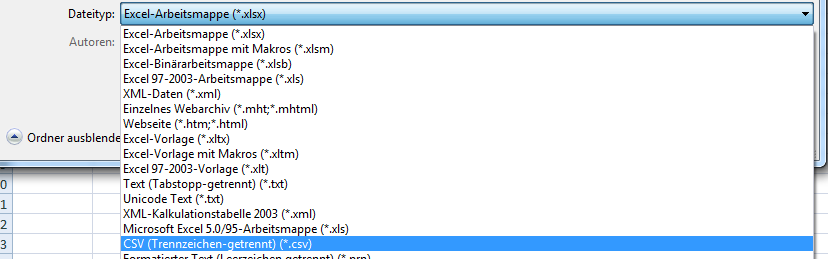
3. Abschnitt Datenimport Starten
Melden Sie sich in der ISE an und wählen Sie die Registerkarte Faktura
Wählen Sie den Vorgang und wechseln Sie im Menü auf dem Punkt Aufmaß
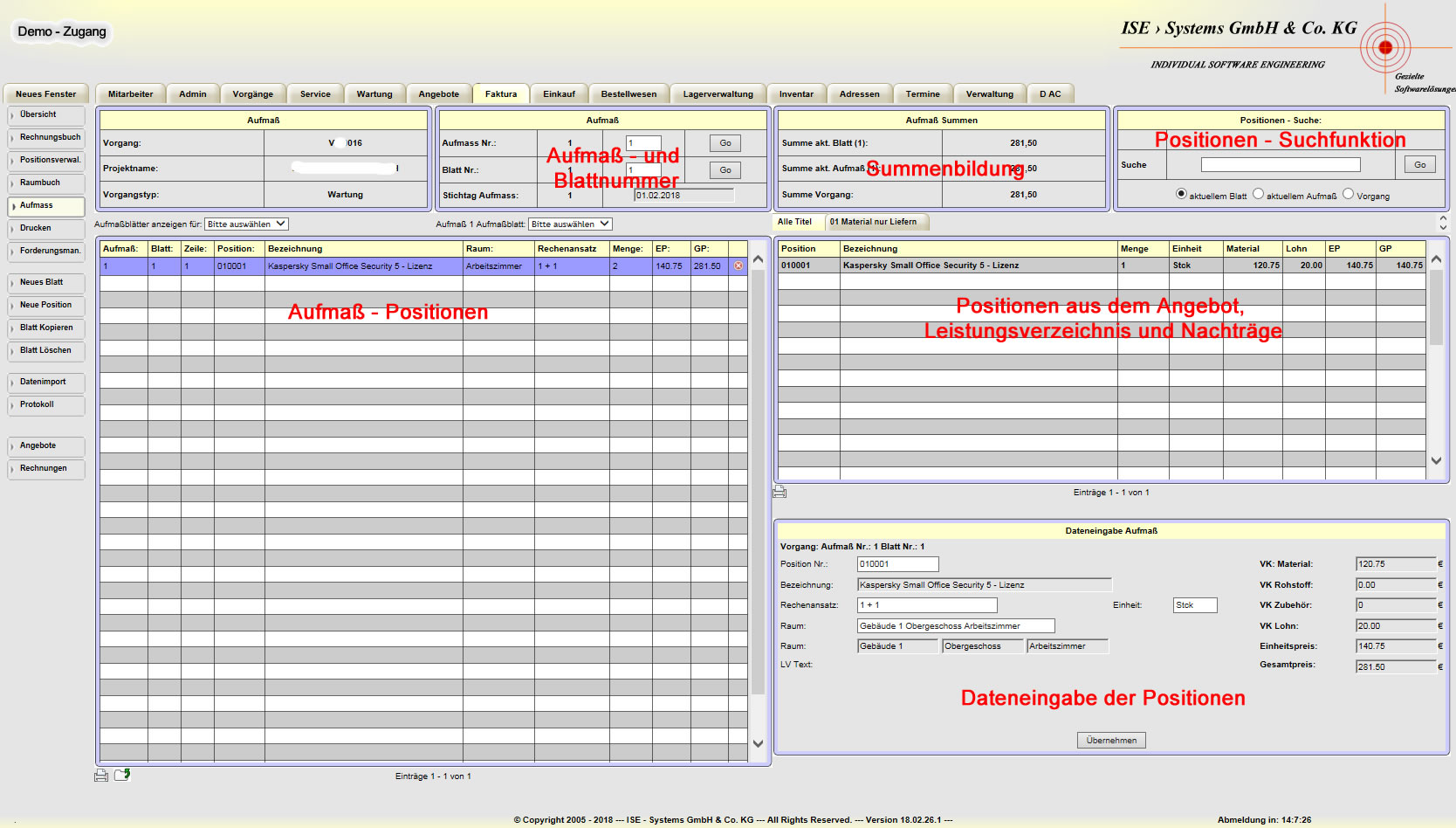
Wählen Sie hier Datenimport
Schieben Sie die CSV Datei in das Feld zum Daten übertragen
Wählen Sie von den Optionen „Aufmaß neu erstellen“
Wählen Sie nun Datenimport ausführen
4. Abschnitt Nachträge ergänzen
Da bei dem Aufmaß die Positionen und Räume Importiert werden,
Positionen aus den Nachträgen ergänz werden, aber keine Preise übernommen werden,
Pflegen Sie die Preise über die Positionsverwaltung nach.
Die Preise werden im Aufmaß automatisch angepasst.
Zum Abschluss prüfen Sie bitte die Rechnungsnettosumme nach der Nachtragseingabe.
